光线制作,给风景照片制作丁达尔光线效果
2024-02-01 22:22作者:下载吧
给风景照片制作丁达尔光线效果
效果图:
 搜索公众号photoshop教程论坛,免费领取自学福利
搜索公众号photoshop教程论坛,免费领取自学福利
素材:

操作步骤:
创建一个渐变层

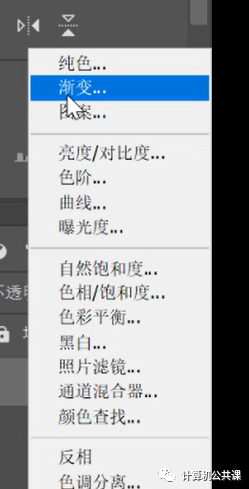
将样式由“线性”改为“角度”
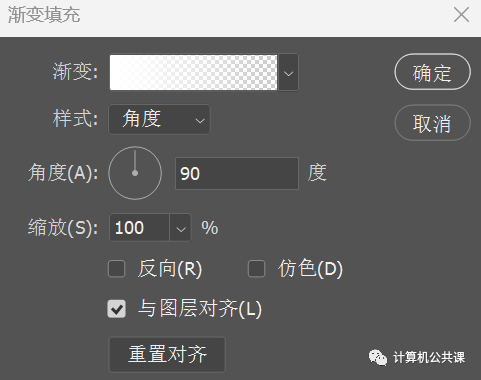
双击此处,进入渐变编辑器
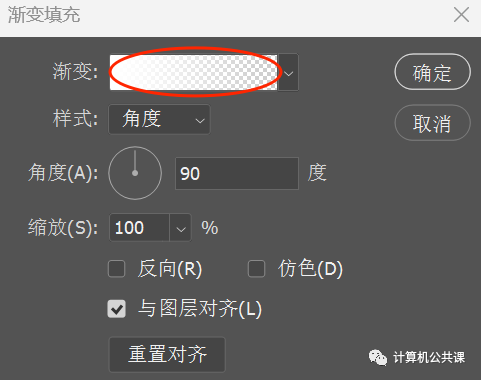
进入渐变编辑器后,进行如下四步:
1.渐变类型改为杂色
2.粗糙度改为100%
3.颜色模型改为LAB
4.将下面两行的可用颜色范围都移到中间
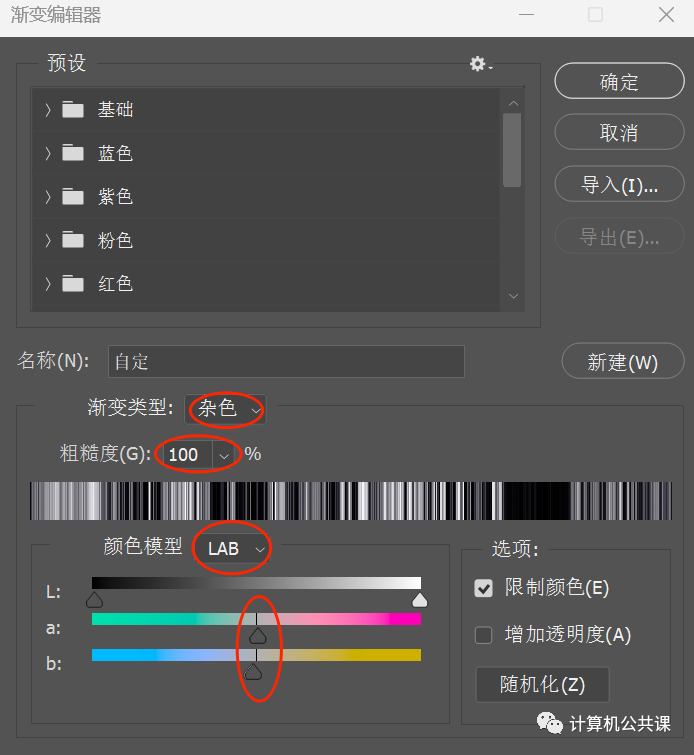
(如图)
确定后,使用滤色混合模式,得到:
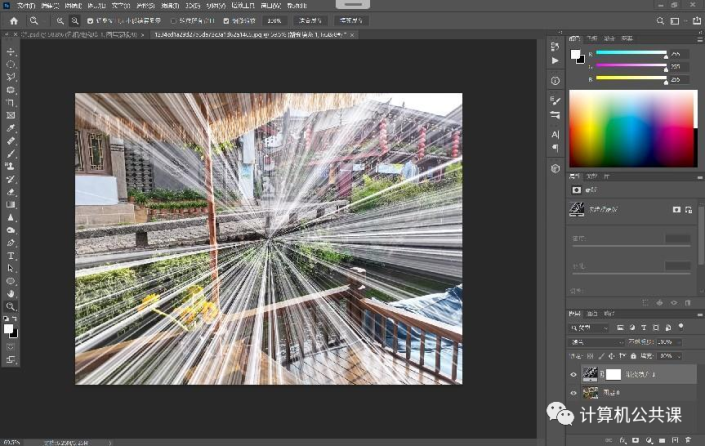
现将光移到右上方。注意,一定要先双击渐变图层
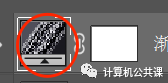
(双击它)
弹出如下窗口时,才可以拖动这个“发散光源”
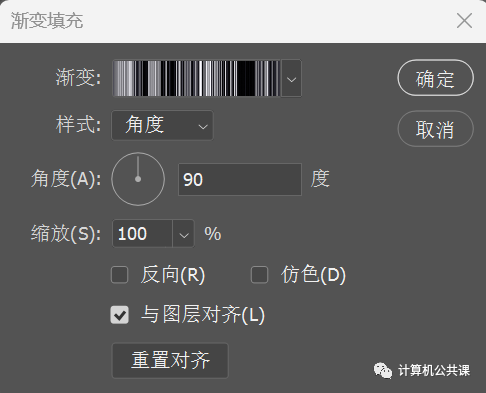
得到:

若对光源样式不太满意
可以打开渐变编辑器,点击“随机化”,找到自己喜欢的样式
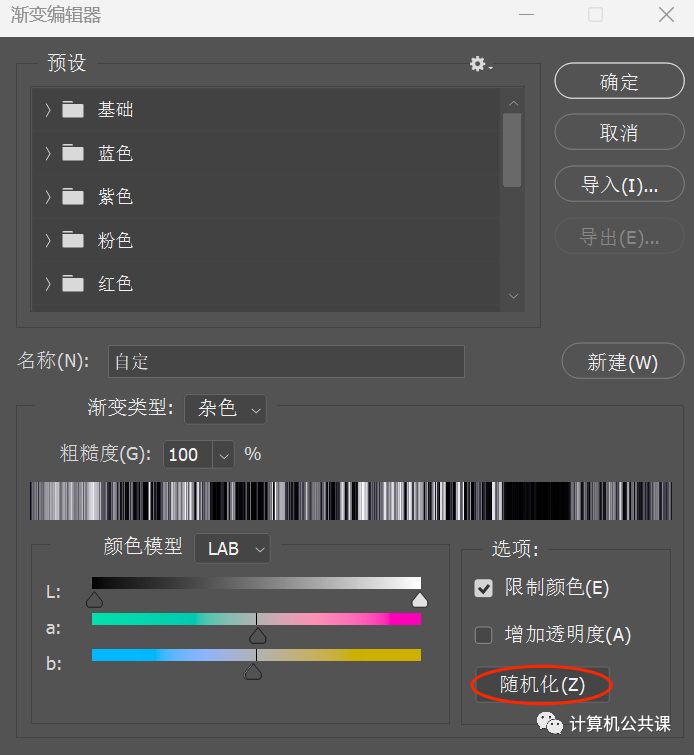
再对渐变图层进行高斯模糊,使其更自然(在选择高斯模糊时,ps可能会出现一个弹窗,我们选择“转换为智能对象”)

然后创建一个白色蒙版
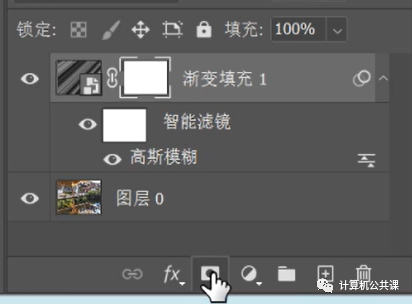
选择黑白渐变(注意渐变方向不要错)
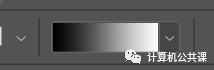
从左下拖到右上

得到:

为了让光更加适配该背景图,下面演示如何增加光的暖调
在图层面板打开色相/饱和度
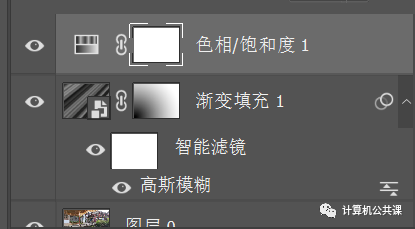
进行如下三步
1.点击最下方圈起处图标,变为图中样式
2.勾选“着色”
3. 调节色相、饱和度、明度
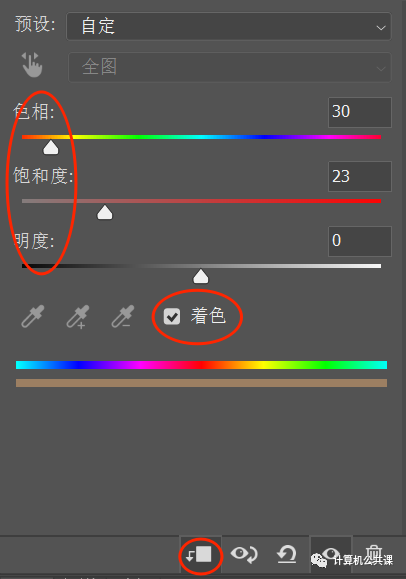
完成:
 搜索公众号photoshop教程论坛,免费领取自学福利
搜索公众号photoshop教程论坛,免费领取自学福利